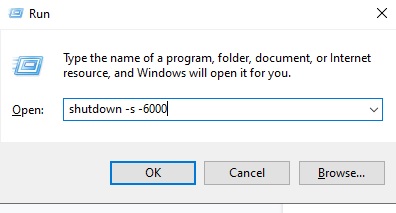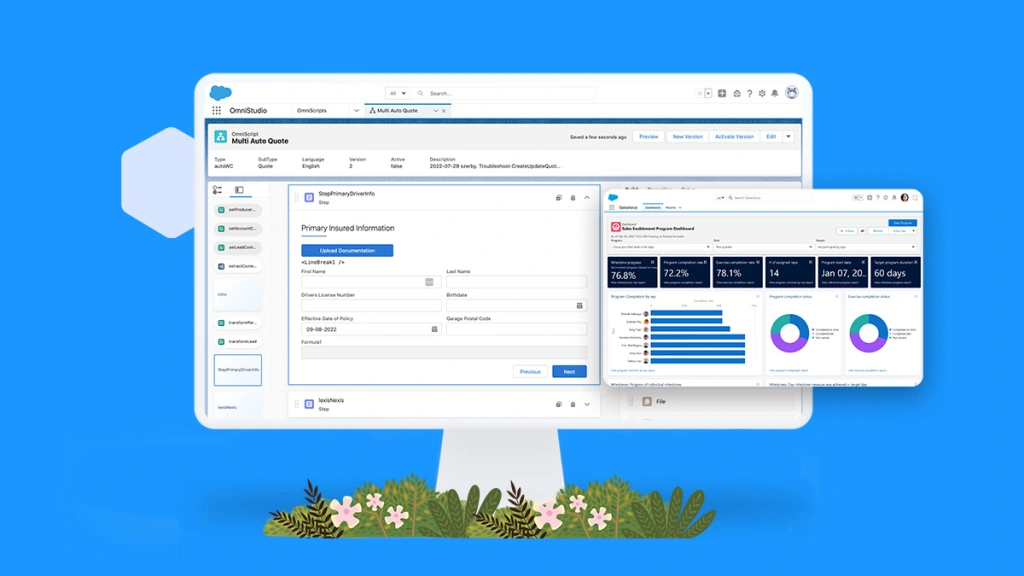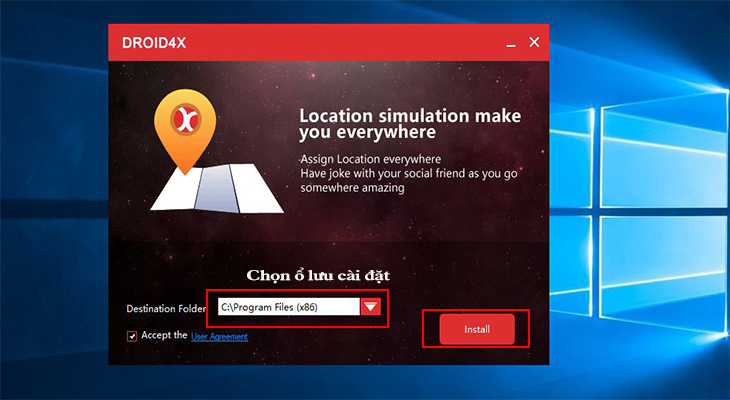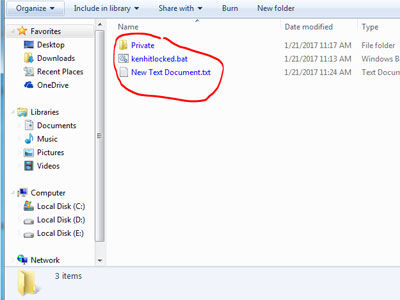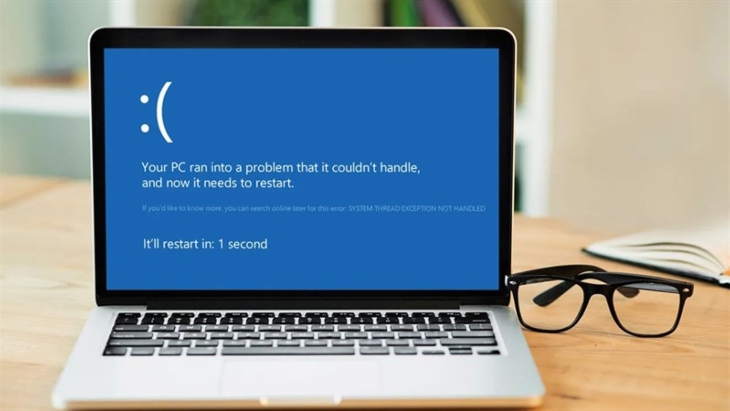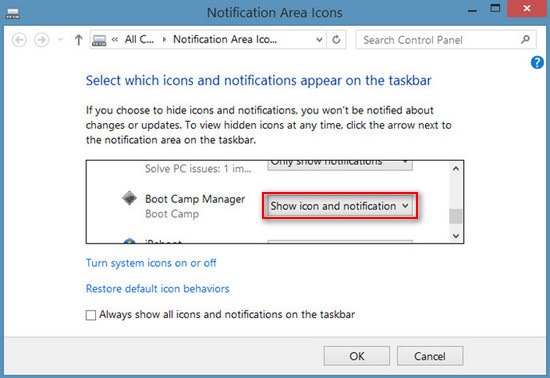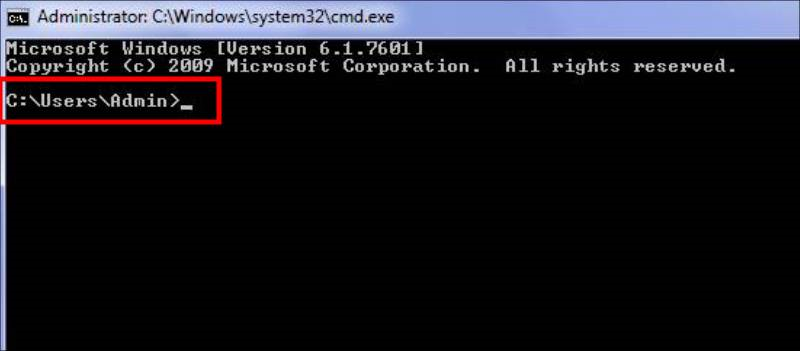Sử dụng Desktop Lighter để điều chỉnh độ sáng màn hình máy tính giúp cho bạn thực hiện các thao tác trên máy tính thuận tiện hơn và hơn hết là giúp mắt được bảo vệ tốt hơn. Nhưng việc chỉnh độ sáng màn hình thì không phải là ai cũng biết. Nếu như bạn cũng đang tìm hiểu về vấn đề này thì hãy cùng với chúng tôi theo dõi nội dung bài viết dưới đây nhé!

Hướng dẫn cài đặt điều chỉnh độ sáng màn hình Desktop với Lighter
Hướng dẫn chỉnh độ sáng màn hình với Desktop Lighter
Bước 1: Tải Desktop Lighter về máy tính tại đây
Bước 2: Mở bộ cài đặt vừa tải về và chọn Next.

mở file tải về và cài đặt lên máy tính

Mở bộ cài đặt vừa tải về
Bước 3: Chọn I accept the argeement >> chọn Next.

Chọn I accept the argeement >> chọn Next
Bước 4: Vào Browse để chọn thư mục muốn cài đặt rồi chọn Next.

Chọn thư mục muốn cài đặt
Bước 5: Tiếp tục nhấn Next.

Chọn Next để tiếp tục
Bước 6: Chọn Next.

Tiếp tục chọn Next
Bước 7: Nhấn Install để quá trình cài đặt được bắt đầu.

Nhấn Install để quá trình cài đặt được bắt đầu
Bước 8: Sau khi đã cài đặt xong, bạn nhấn Finish để kết thúc.

Nhấn Finish để kết thúc cài đặt
Phần mềm Desktop Lighter khi đã được cài đặt thì bạn có thể sử dụng để điều chỉnh dộ sáng màn hình bằng cách di chuyển nút điều chỉnh lên hoặc xuống để tăng hoặc giảm độ sáng. Hoặc nếu như bạn muốn điều chỉnh trực tiếp bằng bàn phím thì có thể sử dụng: Ctrl+ < để giảm độ sáng và ctrl+= để tăng độ sáng màn hình lên.

Thực hiện điều chỉnh độ sáng màn hình với các phím tắt hoặc là di chuyển nút
Như vậy, chỉ với các thao tác cài đặt đơn giản như chúng tôi giới thiệu với bạn ở trên thì giờ đây bạn có thể điều chỉnh độ sáng màn hình một cách nhanh chóng với Desktop Lighter rồi. Hy vọng rằng bài viết trên đây sẽ hữu ích cho bạn.